Create Content Organizer rules to route documents
Щоб визначити, як спрямувати документ, Організатор вмісту використовує правила, які ви створюєте. Правила базуються на поєднанні типів вмісту та метаданих.
У цій статті описано, як створювати правила для впорядкування та маршрутизації документів або записів. Для маршрутизації документів можна ввімкнути будь-який веб-сайт SharePoint Enterprise.
Увага!: Спочатку потрібно ввімкнути функцію організатора вмісту та настроїти Органайзер для маршрутизації записів. Докладні відомості про настроювання організаторів вмісту наведено в статті Настроювання організатора вмісту для маршрутизації документів.
У цій статті
Перш ніж створювати правила: перші кроки
Перш ніж створювати правила для маршрутизації документів, потрібно виконати кілька важливих кроків.
-
Активуйте функцію організатора вмісту.
-
Створіть бібліотеки та папки, до яких потрібно пересилати документи. Можливо, потрібно створити папки для кожного типу документа, який потрібно маршрутизувати. Наприклад, створіть бібліотеку лише для записів електронної пошти або електронних таблиць Excel. Щоб дізнатися про те, як створювати бібліотеки, перегляньте статтю створення бібліотеки документів у службі SharePoint.
-
Типи вмісту мають бути пов'язані з документами, до яких потрібно виконати маршрутизацію. У них тип вмісту може бути частиною умов, які визначаються в кінцевому розташуванні, де зберігається документ.
Відомості про маршрутизацію документів
Ви можете спрямувати документи до бібліотеки або папки на сайті центру записів або на будь-якому іншому сайті SharePoint. Папка "розкривний список", яка автоматично створюється під час активації функції організатора вмісту, використовується за замовчуванням. Процес маршрутизації документів складається з кількох елементів:
-
Цільові бібліотеки та папки Керівники вмісту або керування записами вручну створюють бібліотеки та папки, у яких слід пересилати документи, і призначати ці бібліотеки як цільові бібліотеки.
-
Типи вмісту сайту Для кожного документа має бути тип вмісту, а користувачі можуть додавати відповідні типи вмісту сайту вручну до цільових бібліотек.
-
Бібліотека "розкривний список" Документи, які не відповідають правилу, або відсутні обов'язкові метадані буде надіслане до розкривного списку, щоб користувачі могли вводити потрібні метадані. Або можна настроїти Органайзер вмісту, щоб усі передані документи тимчасово спрямовуються до бібліотеки розкривного списку.
Примітка.: Бібліотека розкривного списку призначена як "Catch-All" для тих, хто не відповідає жодному правилу. Воно призначене як тимчасове розташування, а не як постійний сайт співпраці.
-
Список правил документів Це колекція всіх правил маршрутизації. Для створення, керування та перегляду правил маршрутизації в цьому списку можна відвідати стюарди вмісту або керівники записів.
На схемі нижче показано, як документи та повідомлення електронної пошти спрямовуються на основі певних умов наради, а також про те, як документи, які не мають відомостей, повертаються до розкривного списку.
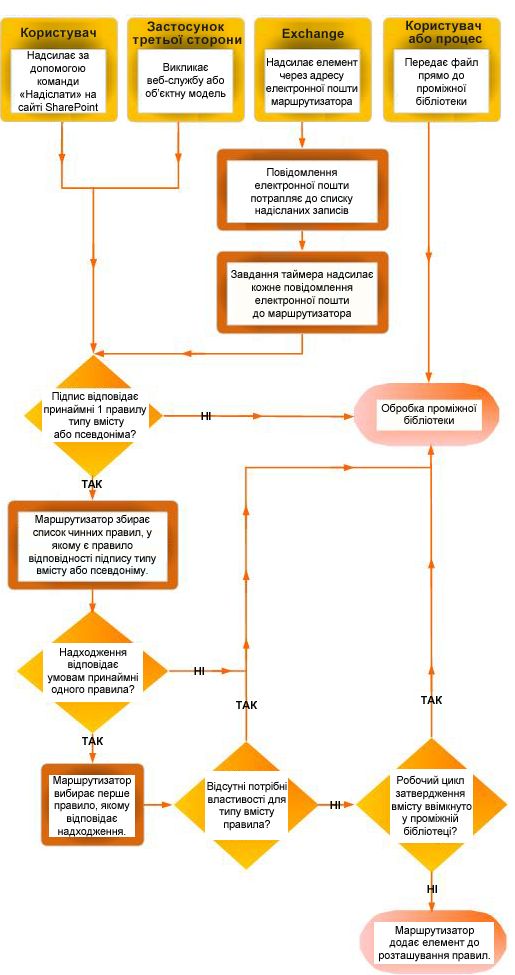
Створення правил для маршрутизації документів
Для кожного типу запису, який додається до списку маршрутизації записів, можна вказати назву запису та опис. Ви також вказуєте розташування на сайті, де зберігається запис. Щоб переконатися в тому, що всі відповідні записи спрямовуються до відповідного розташування, можна вказати альтернативні імена для типу запису.
Примітка.: Щоб створювати правила для маршрутизації документів, потрібно мати принаймні дозволи власника сайту.
-
Перейдіть на сайт, для якого потрібно створити правила організатора вмісту.
-
На панелі швидкого запуску, щоб переглянути варіанти вмісту сайту , натисніть кнопку Додатково.
-
У рядку меню програми виберіть пункт настройки.
-
На сторінці " Параметри сайту " в розділі адміністрування сайту виберіть пункт правила організатора вмісту.
-
На сторінці " правила організатора вмісту " в розділі клацніть, щоб додати новий елемент, натисніть кнопку Add ( Додати).
-
У розділі ім'я правила введіть ім'я, яке описує умови та дії правила.
-
У розділі стан правила та пріоритет, щоб застосувати правило до вхідного вмісту, виберіть пункт активна. Потім виберіть пріоритет, щоб визначити, яким чином маршрутизацію вмісту має відповідати кільком правилом організатора вмісту.
Якщо ви не хочете, щоб це правило застосовувалося до вхідного вмісту, виберіть пункт неактивний. -
У розділі тип вмісту подання зв'яжіть правило із типом вмісту. Таким чином, надіслані організатору вмісту позначаються вибраним типом вмісту, а властивості, які використовуються в умовах правила, ідентифіковано.
-
Виберіть відповідну групу вмісту. Вибрана Група визначає типи вмісту, які можна вибрати в наступному кроці.
-
Виберіть відповідний тип вмісту.
-
Якщо вибраний тип вмісту має інше ім'я на іншому сайті SharePoint, у розділі альтернативні іменавстановіть прапорець. Потім у полі умови введіть ім'я, яке використовується на іншому сайті, і натисніть кнопку Додати. Імена альтернативних типів вмісту відображаються в списку внизу.
-
-
У розділі умови виберіть умови, які властивості подання мають відповідно до правила. Наприклад, може знадобитися застосувати правило до всіх документів, які містять слово "бюджет" в заголовку. Щоб додати інші умови, виберіть посилання додати іншу умову .
Примітка.: Властивості, доступні з розкривного списку властивостей , відрізняються відповідно до типу вмісту, вибраного на кроці 6.
-
У розділі цільове розташування вкажіть або перейдіть до розташування, щоб розташувати вміст, який відповідає правилу. Щоб групувати схожі документи разом у папках, установіть прапорець Автоматично створювати папку . Наприклад, якщо у вас є властивість, яка перераховує всі документи для проектів у вашій організації, ви можете примусово надати організатору вмісту можливість створити окрему папку для кожного проекту.
Примітка.: Правила організатора вмісту призначені для маршрутизації документів до різних розташувань. Ми не підтримуємо використання правил для повторного надсилання файлів до того самого розташування під час співпраці.










